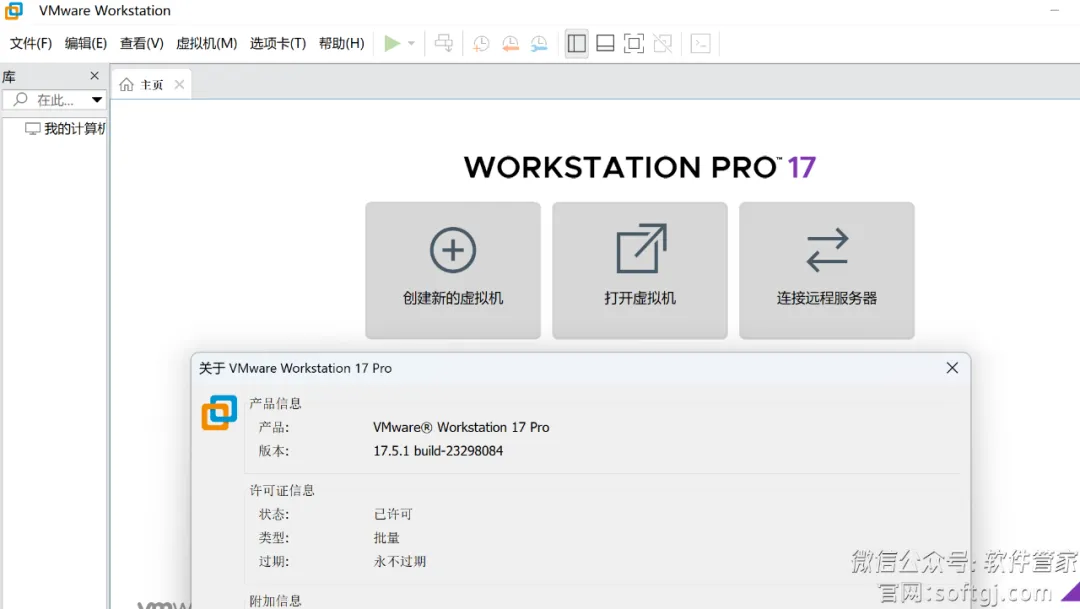VMware17.5安装教程
| 软件名称:VMware17.5 | |||
| 软件语言:简体中文 | 软件大小:521M | ||
| 系统要求:Windows7或更高, 32/64位操作系统 | |||
| 硬件要求:CPU@2+GHz ,RAM@4G或更高 | |||
|
下载通道①迅雷云盘丨下载链接: |
|||
软件介绍:VMware(虚拟机)是指通过软件模拟的具有完整硬件系统功能的、运行在一个完全隔离环境中的完整计算机系统,通过它可在一台电脑上同时运行更多的Microsoft Windows、Linux、Mac OS X、DOS系统。
安装步骤
1.解压安装包:①鼠标右击【VMware17.5(64bit)】压缩包②选择电脑上安装的解压软件(如:360压缩)③点击【解压到VMware17.5 (64bit)】。
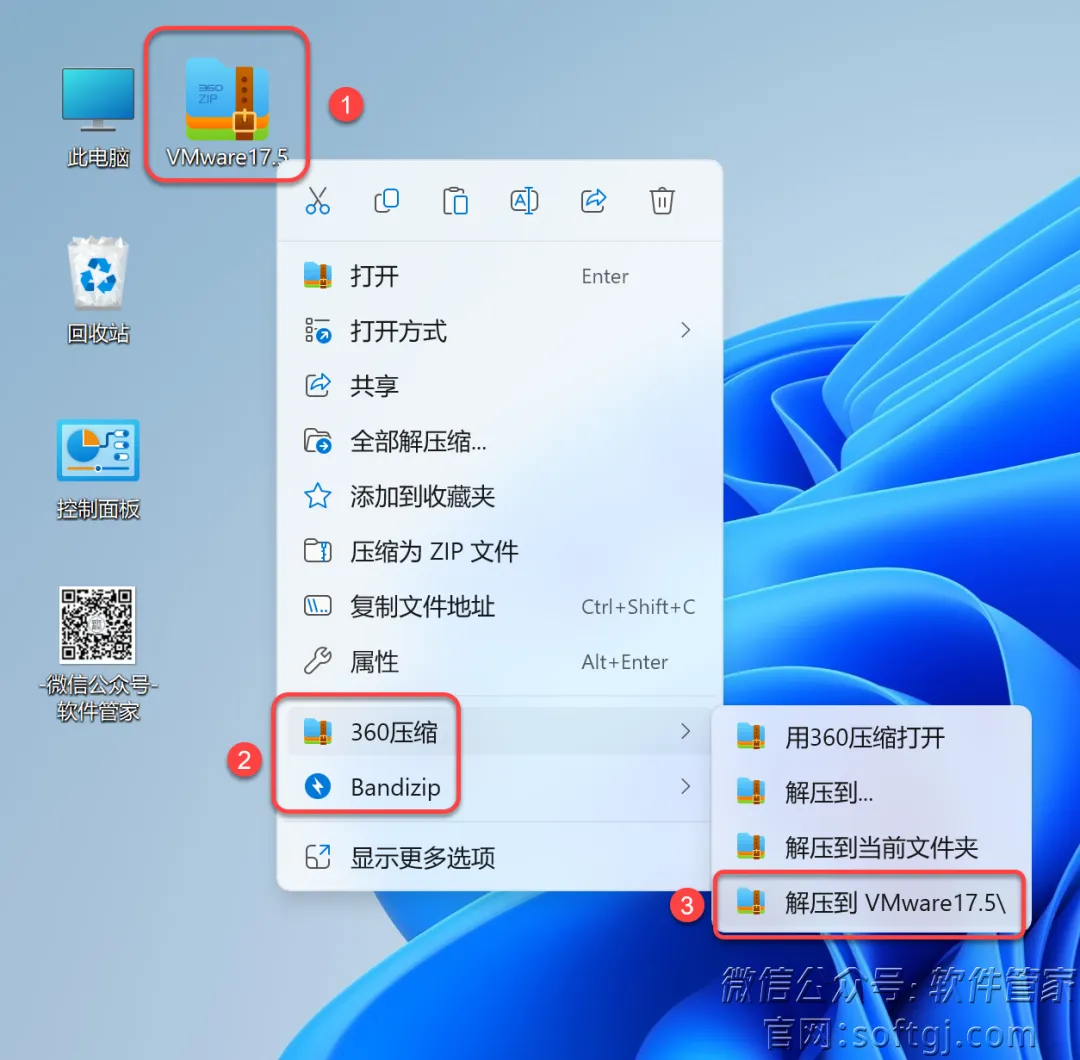
2.打开解压后的文件夹,鼠标右击【VMware17.5】选择【以管理员身份运行】。
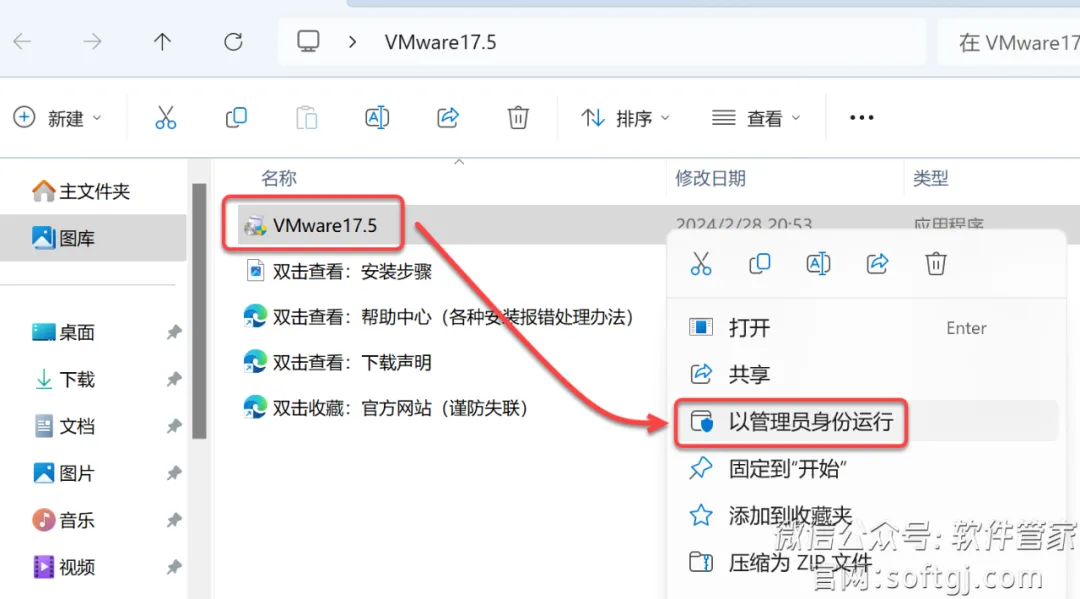
3.点击【下一步】。
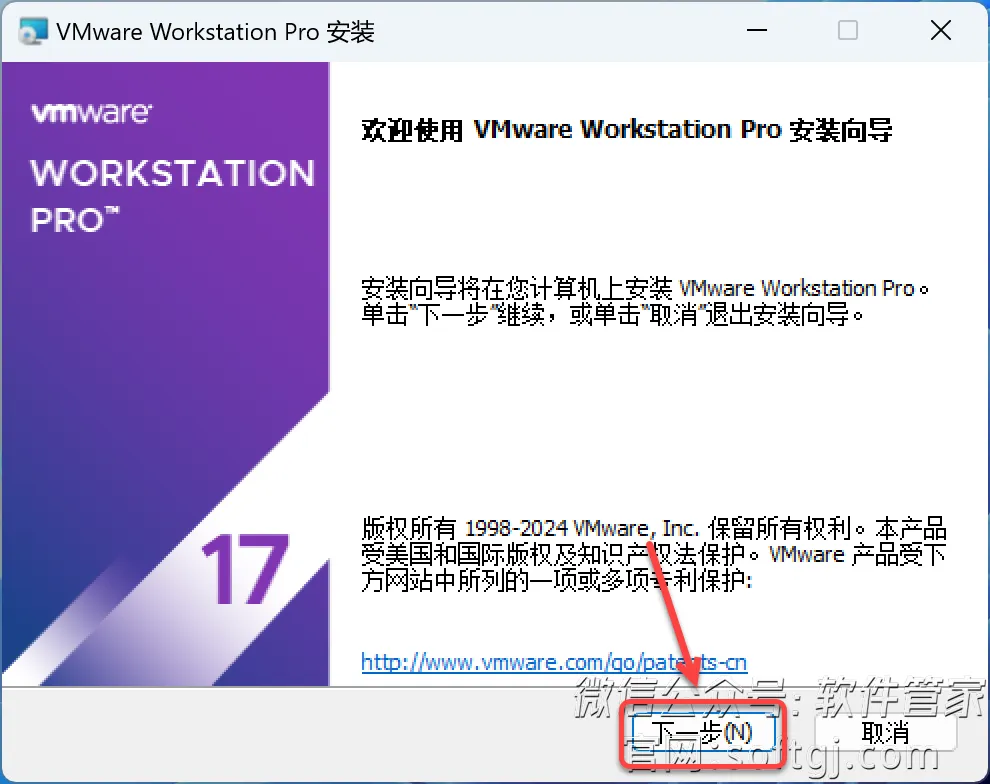
4.勾选【我接受许可协议……】,点击【下一步】。
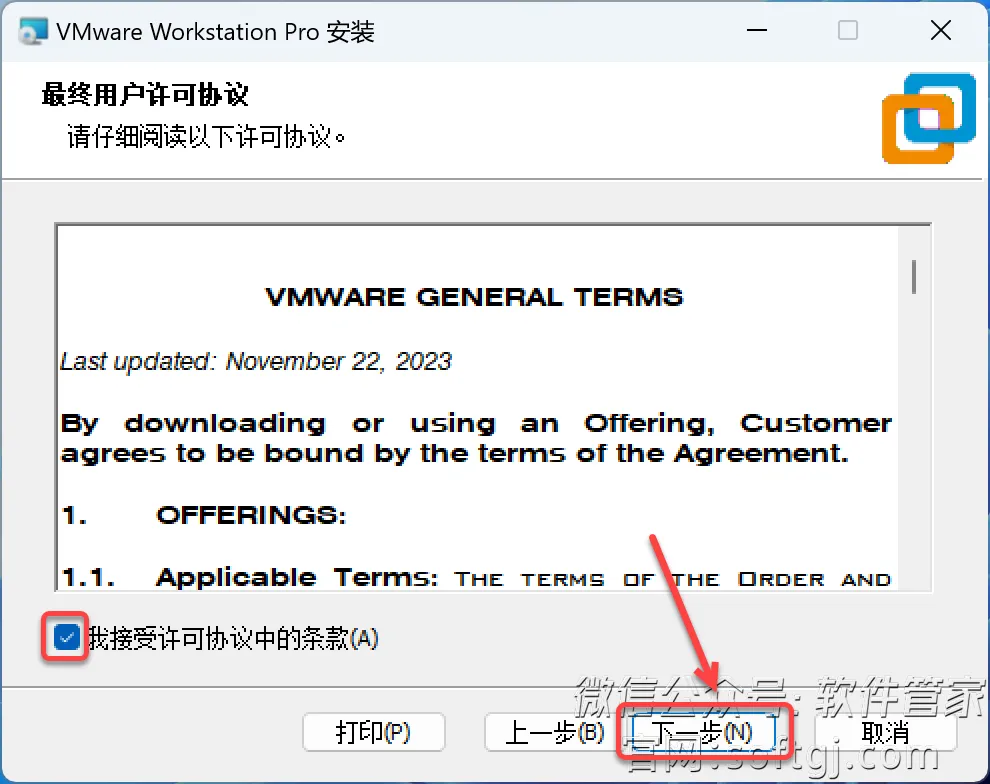
5.点击【更改】。
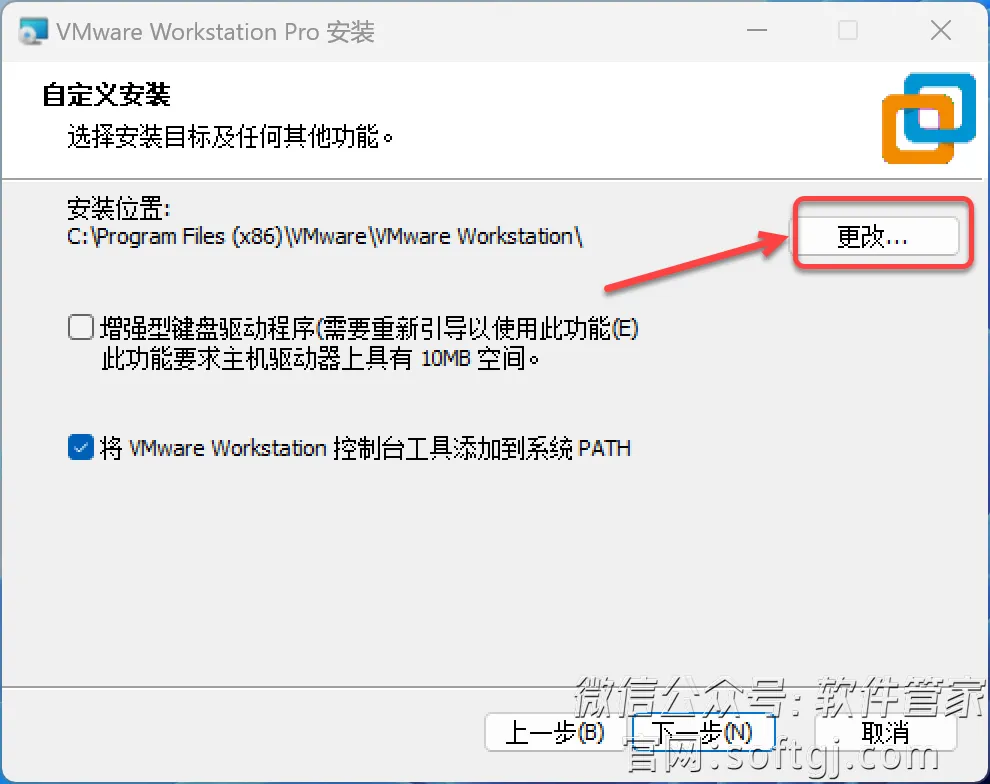
6.修改路径地址中的第一个字符C可更改安装位置(如:把C改为D软件将安装到D盘),点击【确定】。
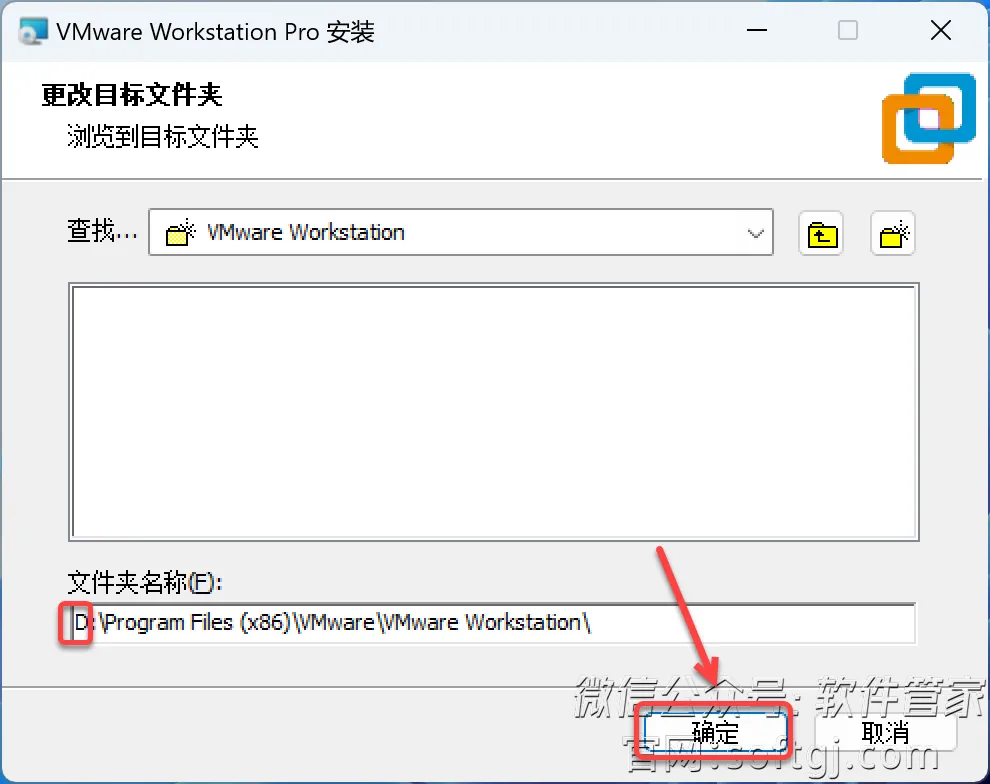
7.点击【下一步】。
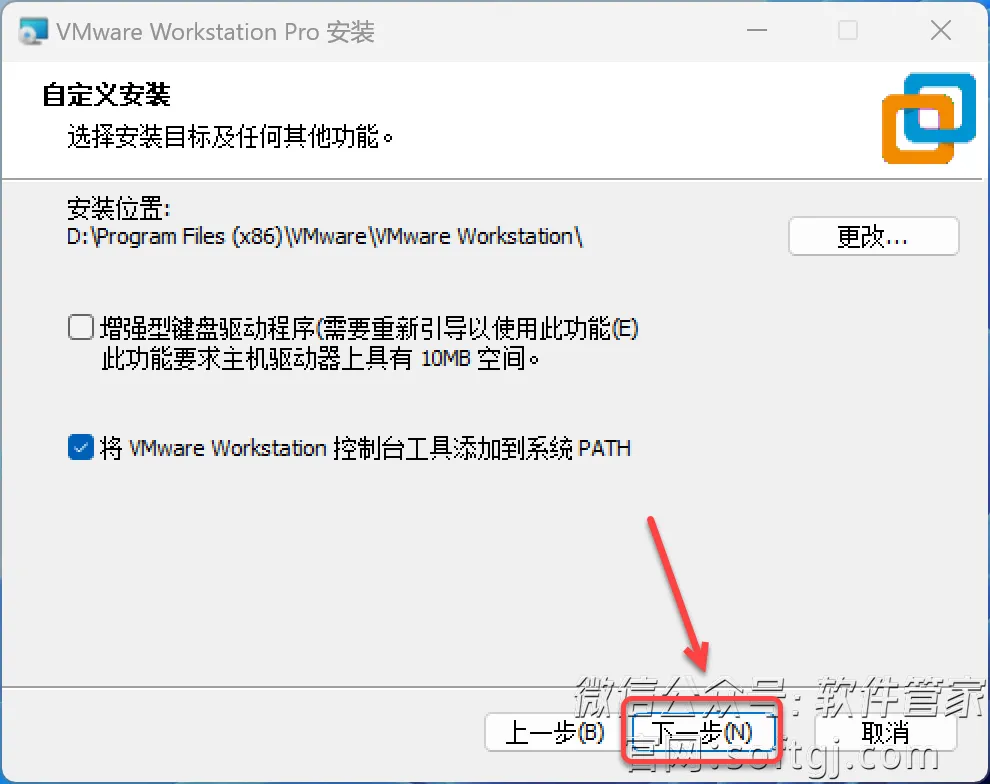
8.取消勾选【启动时……】和【加入Vmware……】,点击【下一步】。
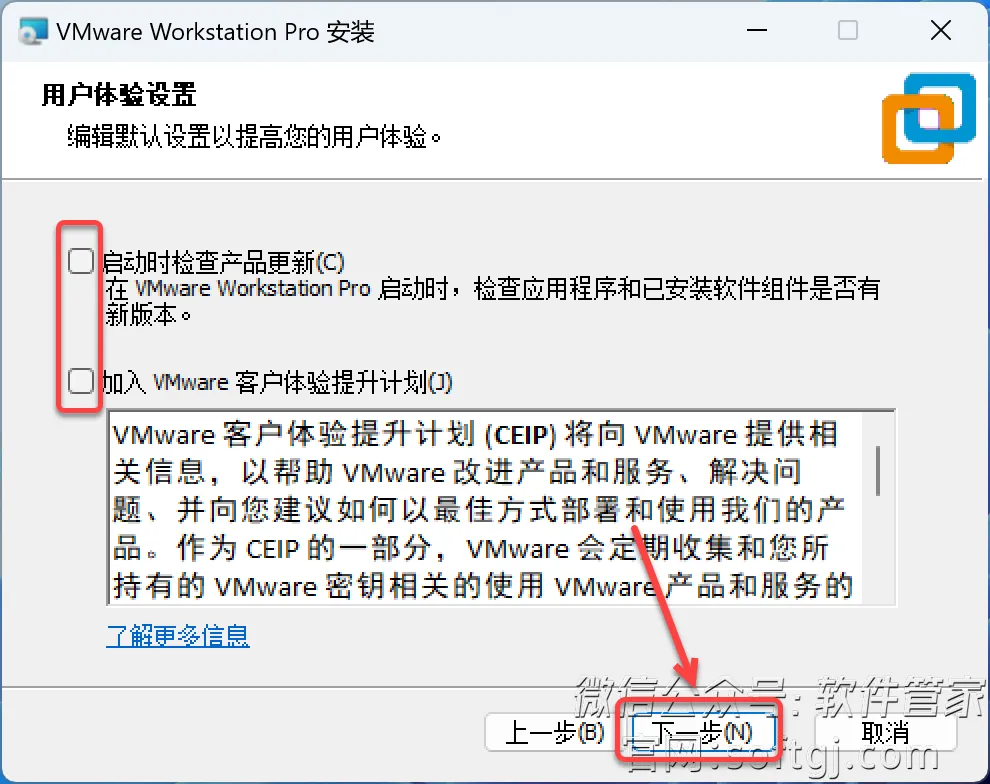
9.点击【下一步】。
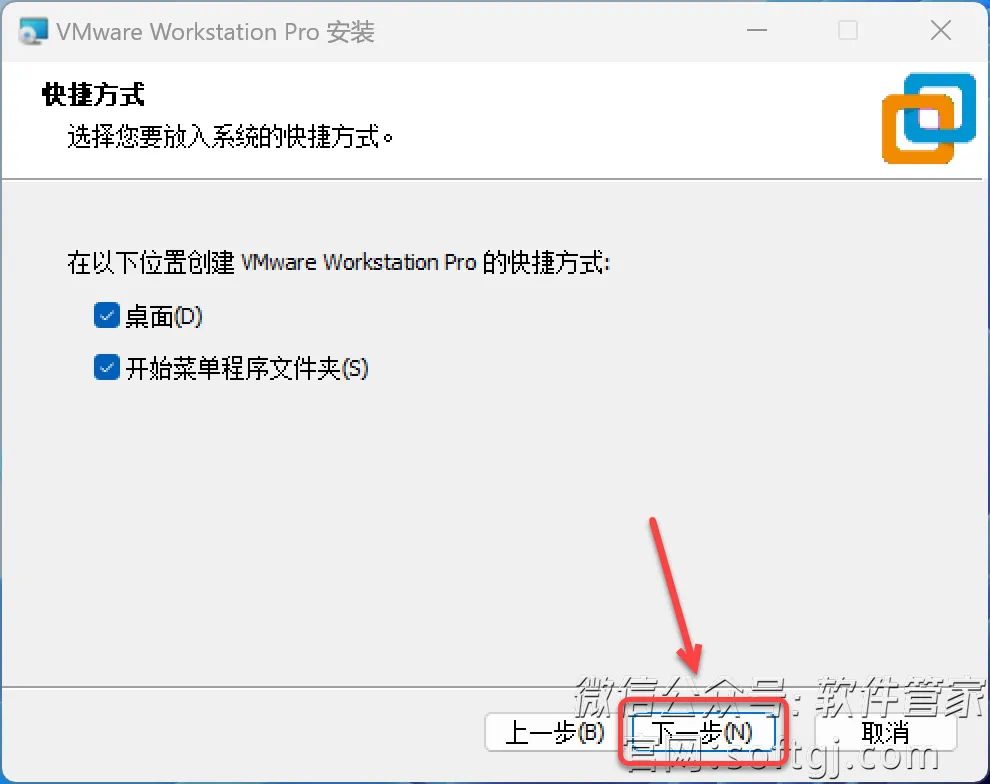
10.点击【安装】。
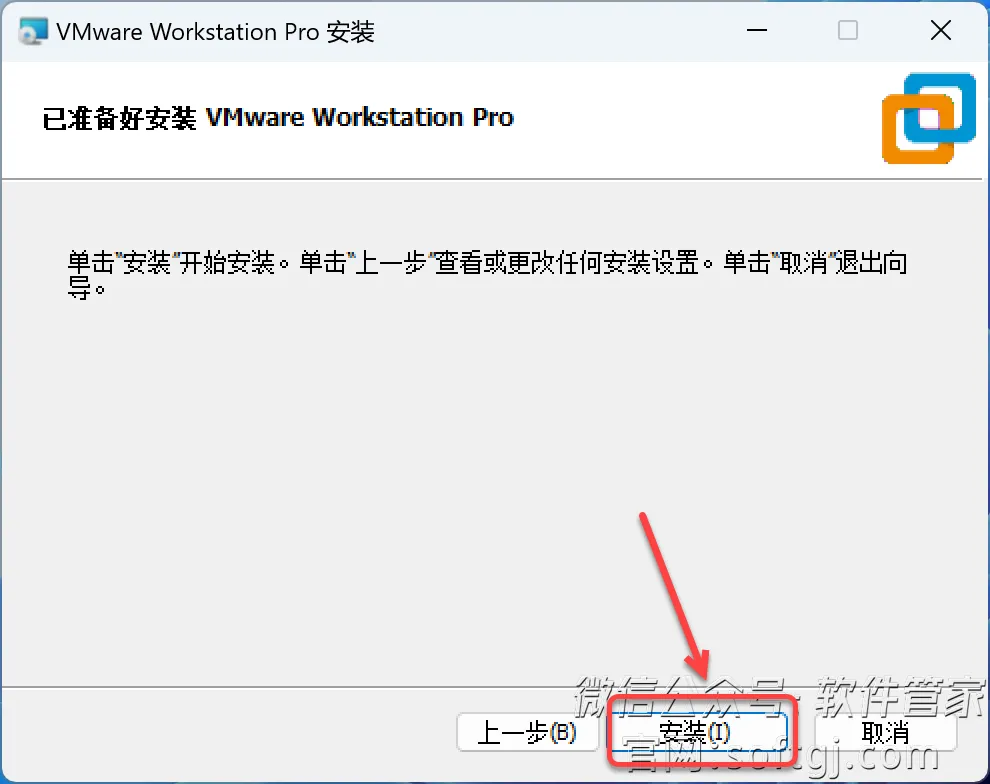
11.安装中……
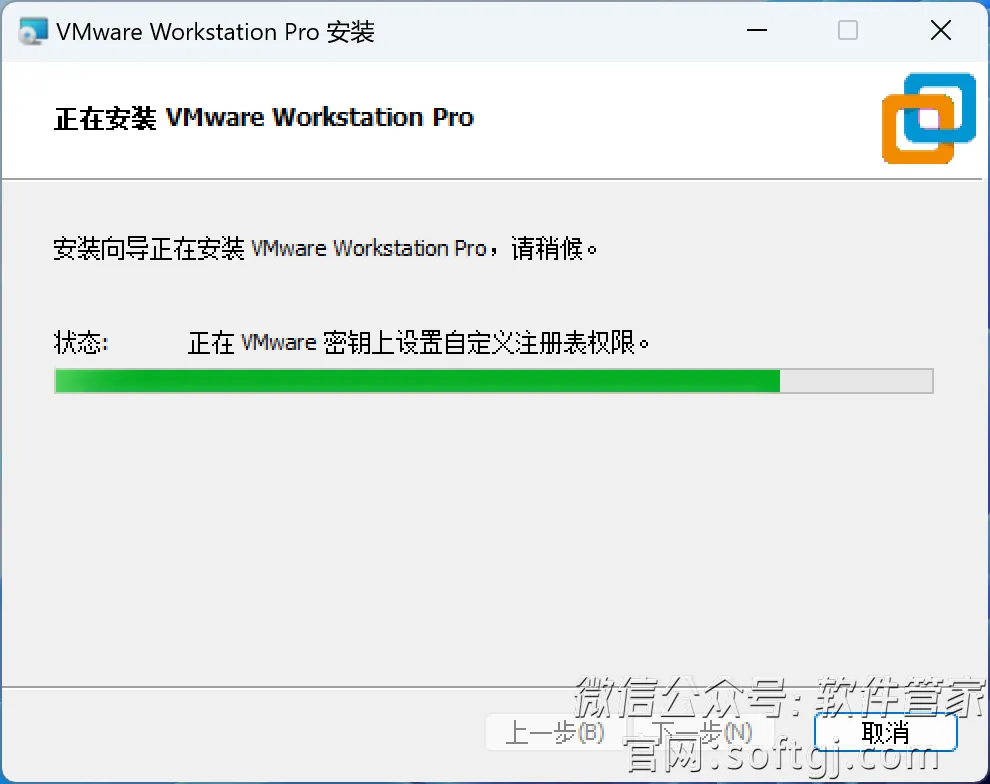
12.点击【许可证】。
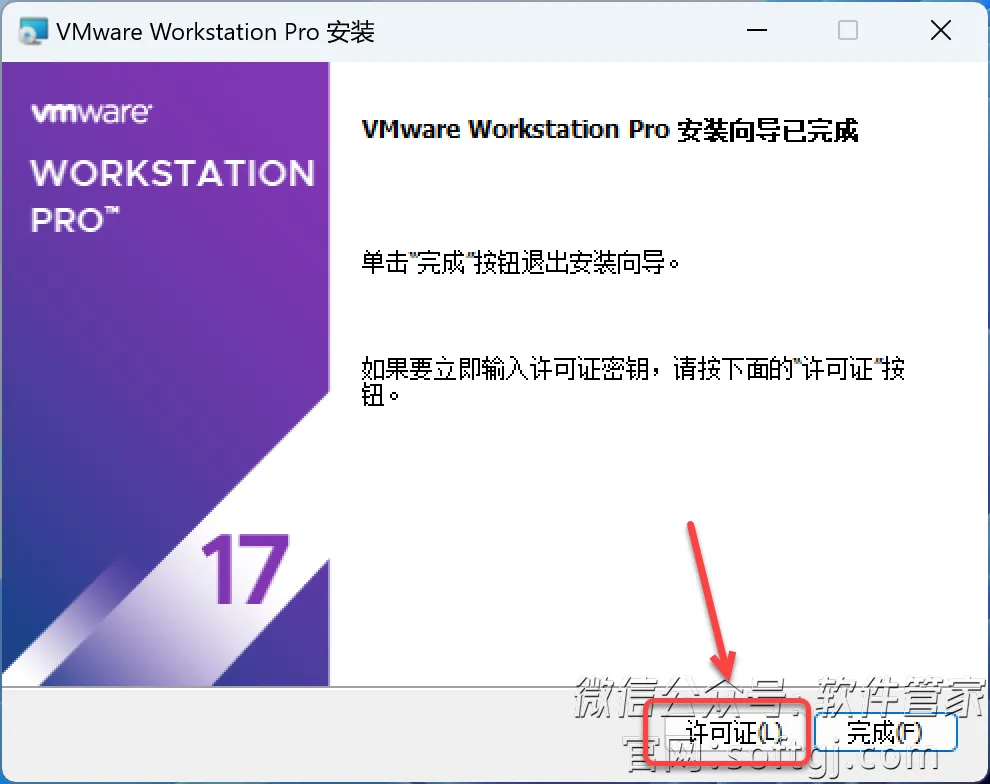
13.输入密钥【JU090-6039P-08409-8J0QH-2YR7F】,点击【输入】。
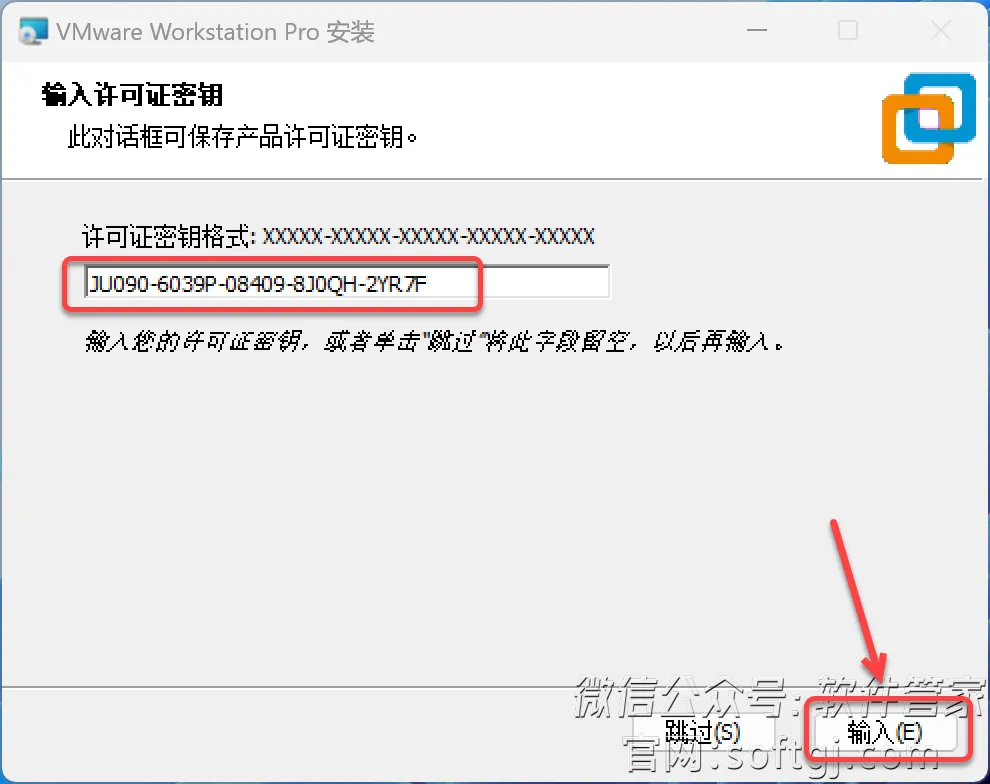
14.点击【完成】。
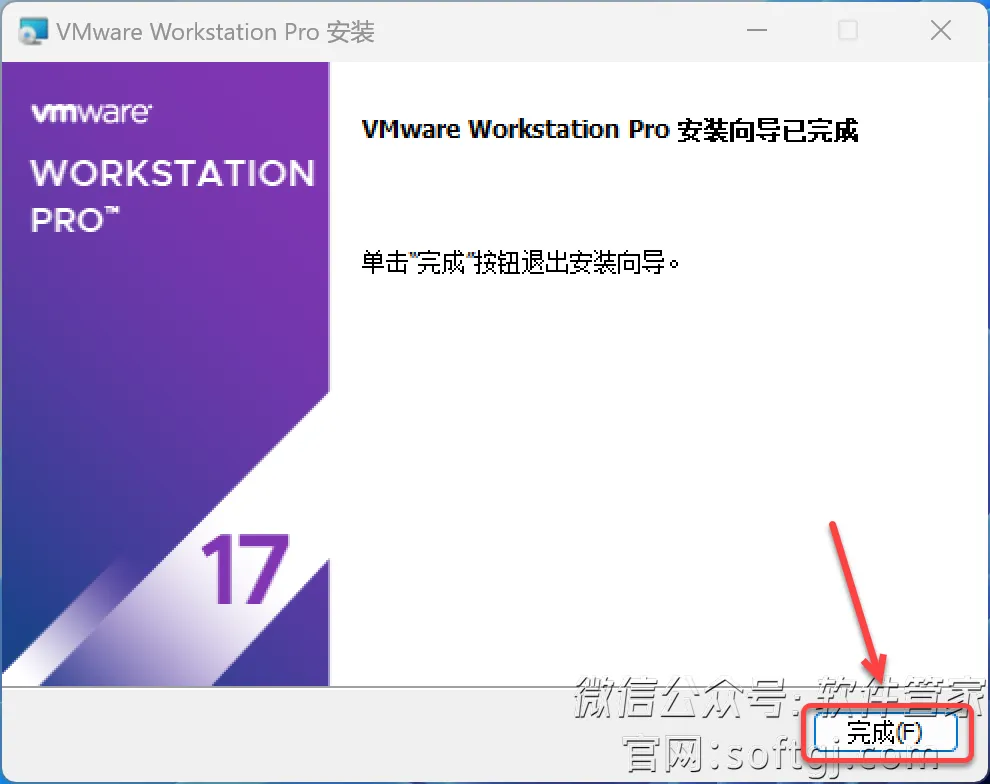
15.双击桌面【VMware……】图标启动软件。
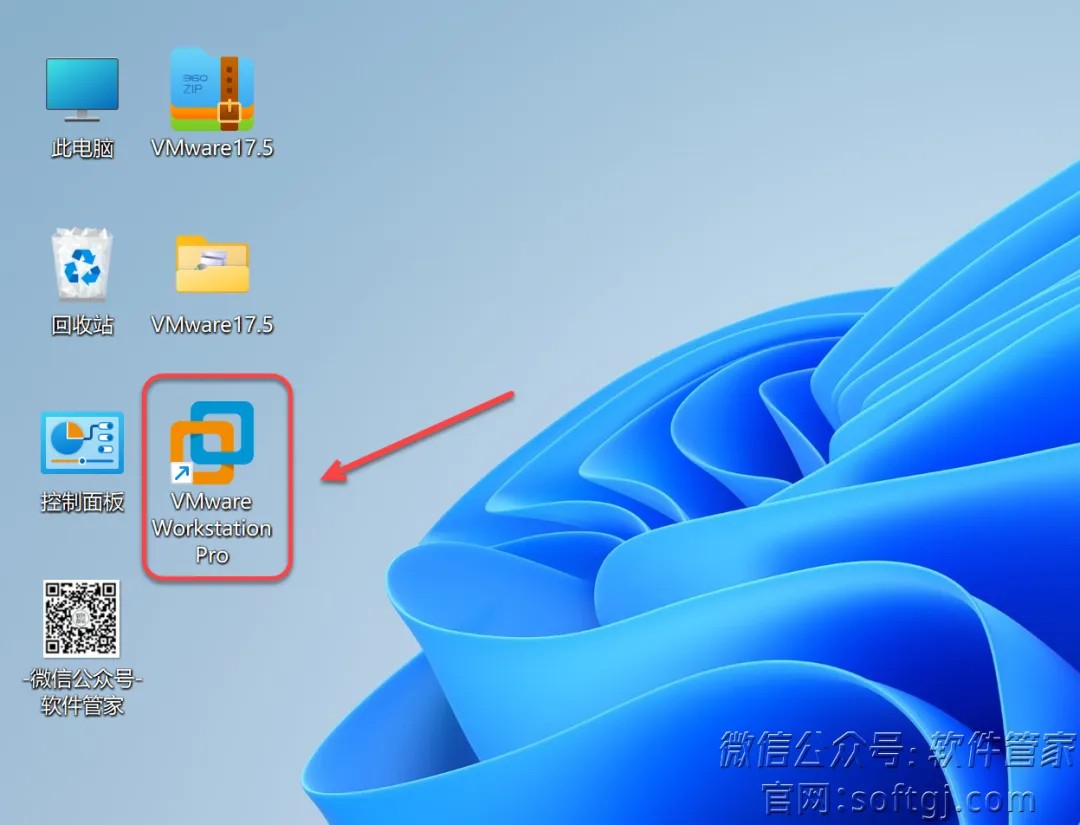
16.安装成功!